Top 7 des correctifs lorsque vous ne parvenez pas à supprimer toutes les valeurs spécifiées dans l'éditeur de registre
Divers / / October 29, 2023
Le registre Windows est une base de données de configurations pour le système d'exploitation et les applications qui s'y exécutent. Parfois, vous modifiez le registre, ce qui implique des actions telles que la suppression de certaines entrées. Habituellement, vous pouvez le faire sans problème, mais certains utilisateurs déclarent qu'ils obtiennent « Impossible de supprimer toutes les valeurs spécifiées » lorsqu'ils tentent de supprimer quelques entrées de l'éditeur de registre.

Ce problème peut survenir pour des raisons telles que la présence de valeurs nulles dans vos clés de registre, le registre est corrompu ou vous ne disposez pas de l'autorisation appropriée. Nous vous présenterons quelques solutions pratiques. Cependant, avant de s'y plonger, il faut faire un tour d'horizon. sauvegarder le registre pour éviter de perdre des données importantes.
1. Connectez-vous avec un compte administrateur
Pour effectuer certaines tâches sur votre registre, vous devez être connecté avec un compte administratif. Ainsi, lorsque vous ne parvenez pas à supprimer toutes les valeurs spécifiées dans l'éditeur de registre, vous souhaiterez vérifier que vous disposez des privilèges appropriés. Tout d’abord, assurez-vous que vous êtes connecté à Windows avec un compte administrateur, puis suivez les étapes ci-dessous.
Étape 1: Cliquez sur l'icône de recherche Windows dans la barre des tâches pour ouvrir le menu Démarrer et tapez Regedit.
Étape 2: Cliquez sur « Exécuter en tant qu'administrateur ».

Étape 3: Cliquez sur Oui à l'invite Contrôle de compte d'utilisateur, puis réessayez de supprimer les valeurs.
2. Modifier les autorisations de clé
Lorsque votre compte ne dispose pas des autorisations appropriées pour modifier certaines valeurs, vous pouvez modifier ses autorisations pour y accéder. Vous pouvez le faire en suivant les étapes ci-dessous.
Étape 1: Appuyez sur le raccourci clavier Windows + R pour ouvrir une boîte de dialogue Exécuter.
Étape 2: Taper regedit et appuyez sur Entrée.

Étape 3: Accédez à la clé que vous souhaitez supprimer, cliquez dessus avec le bouton droit et cliquez sur Autorisations.
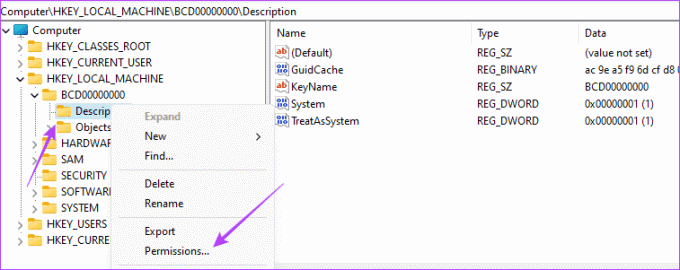
Étape 4: Dans la section Autorisations pour, décochez toutes les cases de refus, puis cliquez sur Appliquer et sur OK.

3. Supprimer les valeurs de registre à l'aide de l'invite de commande
L'invite de commande vous permet de communiquer avec le système d'exploitation Windows à l'aide de commandes textuelles. En plus des nombreuses opérations que vous pouvez effectuer avec cet utilitaire, vous pouvez l'utiliser pour modifier ou supprimer des valeurs de registre spécifiques, comme indiqué ci-dessous.
Étape 1: Appuyez sur le raccourci clavier Windows + R pour ouvrir une boîte de dialogue Exécuter.
Étape 2: Taper cmd et appuyez sur le raccourci clavier Ctrl + Maj + Entrée pour ouvrir l'invite de commande avec les privilèges administratifs.

Étape 3: Tapez le script ci-dessous, en remplaçant emplacement_registre avec le chemin réel vers la clé que vous devez supprimer, puis appuyez sur Entrée. Cela forcera la suppression de la clé de registre.
reg delete registry_location /f
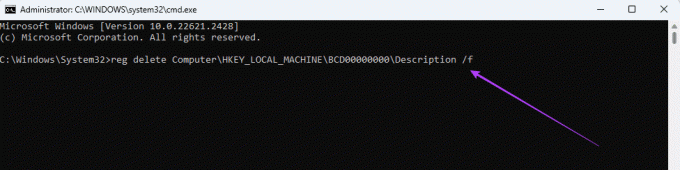
Étape 4: Suivez les invites que vous pouvez recevoir sur l'invite de commande pour terminer le processus.
4. Supprimez les valeurs à l'aide de Systernals RegDelNull de Microsoft
Lorsque les clés de registre contiennent des caractères nuls, elles peuvent devenir plus difficiles à supprimer manuellement. Cependant, à l’aide de l’outil Systernals RegDelNull de Microsoft, vous pouvez toujours supprimer ces valeurs problématiques. Pour suivre les étapes ci-dessous, vous devrez récupérer l'outil pour votre ordinateur.
Étape 1: Récupérez le Systernals RegDelNull sur le site Web de Microsoft.
Télécharger RegDelNull
Étape 2: Faites un clic droit sur le fichier téléchargé, cliquez sur Extraire tout, puis cliquez sur le bouton Extraire.
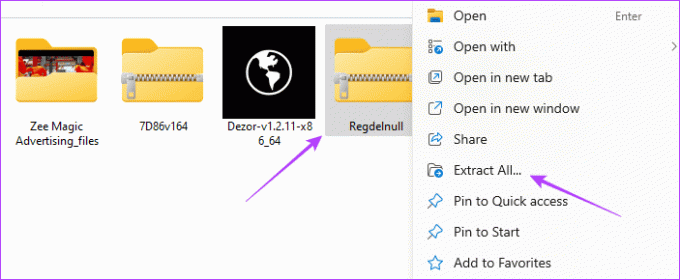
Étape 3: Double-cliquez sur RegDelNull.
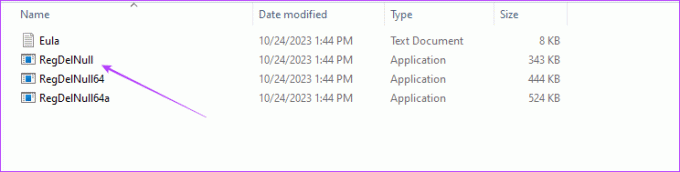
Étape 4: Saisissez la commande ci-dessous, en remplaçant emplacement_registre avec le chemin réel vers les valeurs à supprimer et cliquez sur Entrée.
regdelnull registry_location -s
5. Supprimer les caractères nuls de la clé de registre
L'utilisation de l'outil Systernals RegDelNull permet de supprimer les clés avec des valeurs nulles. Toutefois, si vous ne pouvez pas supprimer les clés de registre, vous pouvez également ajouter des valeurs manuellement aux clés avec des valeurs nulles. Une fois que vous avez modifié les valeurs nulles, il devrait être facile de les supprimer.
Étape 1: Appuyez sur le raccourci clavier Windows + R pour ouvrir une boîte de dialogue Exécuter.
Étape 2: Taper regedit et appuyez sur Entrée.

Étape 3: Accédez à la clé que vous avez du mal à supprimer et double-cliquez dessus.
Étape 4: Remplacez les données de valeur par 1 et cliquez sur OK, puis essayez à nouveau de supprimer la clé.
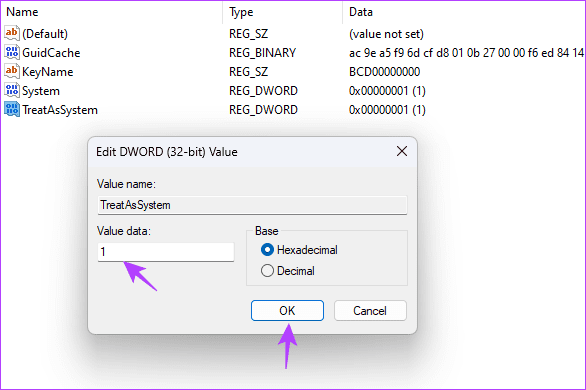
6. Démarrez en mode sans échec pour supprimer la valeur
Si Windows utilise la valeur spécifique que vous essayez de supprimer, vous ne pourrez pas la supprimer. Pour garantir qu’aucune application ou système d’exploitation ne l’utilise plus, démarrez votre PC en mode sans échec. Lorsque vous êtes en mode sans échec, l'ordinateur démarre et utilise uniquement l'ensemble de pilotes, services et programmes de Microsoft. Ensuite, essayez à nouveau de supprimer les clés ou les valeurs de registre.
7. Réparer l'installation de Windows
Une autre raison pour laquelle vous ne pouvez pas supprimer certaines clés est la corruption de votre installation Windows. Vous devrez d'abord réparer l'installation avant de tenter la suppression. Vous pouvez réparer l'installation de votre système en exécutant certains utilitaires de ligne de commande, comme indiqué ci-dessous.
Étape 1: Appuyez sur le raccourci clavier Windows + R pour ouvrir une boîte de dialogue Exécuter.
Étape 2: Taper cmd et appuyez sur le raccourci clavier Ctrl + Maj + Entrée pour ouvrir une fenêtre d'invite de commande avec des privilèges administratifs.

Étape 3: Tapez le script ci-dessous et appuyez sur Entrée :
dism /online /cleanup-image /restorehealth

Étape 4: Ensuite, tapez la commande suivante pour exécuter l'analyse du vérificateur de fichiers système et appuyez sur Entrée :
sfc /scannow
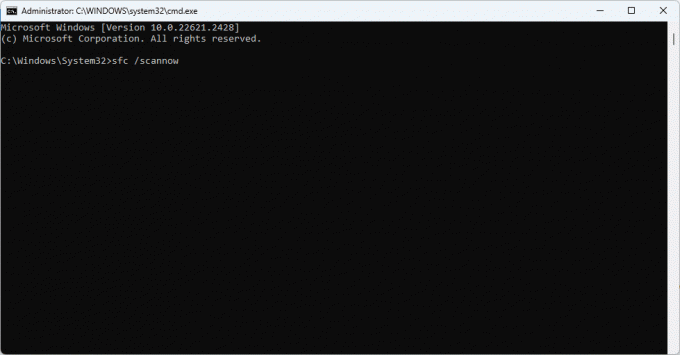
Étape 5 : Redémarrez votre ordinateur. Cela peut corriger l'erreur de l'Éditeur du Registre « Impossible de supprimer toutes les valeurs spécifiées » et vous pouvez essayer de supprimer une entrée pour la confirmer.
Prendre le contrôle total du registre
Dans la plupart des cas, vous rencontrez une erreur lors de la suppression des clés car vous ne disposez pas de droits d'administrateur. Cependant, les solutions explorées dans ce guide peuvent vous aider à éviter ce problème ainsi que d’autres.
Dernière mise à jour le 26 octobre 2023
L'article ci-dessus peut contenir des liens d'affiliation qui aident à soutenir Guiding Tech. Cependant, cela n’affecte pas notre intégrité éditoriale. Le contenu reste impartial et authentique.



